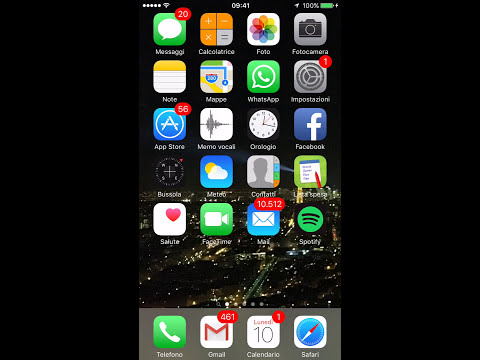Questo tutorial spiega come stabilire una comunicazione bidirezionale in tempo reale tra Microsoft Excel e i dispositivi della porta COM RS232 come una bilancia, un lettore di prossimità, un lettore di codici a barre, un sensore di temperatura, un calibro, un micrometro, uno strumento. Questa soluzione utilizza il software "Bill Redirect" con il "Excel Plugin" per collegare facilmente la tua periferica e ricevere e inviare i dati. La comunicazione tra Microsoft Excel e il tuo dispositivo avviene tramite un collegamento DDE diretto. Una macro Excel può essere chiamata dopo ogni dato ricevuto dal tuo dispositivo per convalidare i dati ricevuti. Questa soluzione spiega come inviare un comando tramite VBA al tuo dispositivo e controllare totalmente il tuo dispositivo. Nessuna programmazione o hardware aggiuntivo richiesto!
Passi
Parte 1 di 6: installazione del software (stabilire la comunicazione RS232 e DDE)

Passaggio 1. Scarica e installa il software Bill Redirect:
www.billproduction.com/Bill_COMtoKB. ZIP. Questo software viene utilizzato per stabilire la comunicazione con il dispositivo della porta COM RS-232.

Passaggio 2. Scarica e installa il plug-in Excel
Questo è su https://www.billproduction.com plugin_DDE.zip. Questo software plug-in viene utilizzato per stabilire la comunicazione con Microsoft Excel tramite DDE
Parte 2 di 6: Software di reindirizzamento fatture (configurazione generale)

Passaggio 1. Avvia il software: Reindirizzamento fattura. La password predefinita per modificare la configurazione è: www.billproduction.com.

Passaggio 2. Disabilita tutte le sezioni tranne la porta seriale e il plug-in
- Nella sezione "Porta seriale" impostare l'interruttore su: Sopra.
- Nella sezione "Plugin" impostare l'interruttore su: Sopra.
Parte 3 di 6: Bill Redirect Software (configurazione della porta seriale RS232)

Passaggio 1. Fare clic su: Configurazione porta seriale.

Passaggio 2. Immettere il numero della porta seriale a cui è connesso il dispositivo
-
Se il colore di sfondo è verde, significa che la porta seriale funziona e la porta è aperta.
Seleziona il Baud, parità e bit di dati configurato nel tuo dispositivo.

Passaggio 3. Fare clic sul pulsante: Salva configurazione
Se utilizzi un convertitore da RS-232 a USB per collegare il tuo dispositivo al computer, è importante utilizzare un convertitore con chipset FTDI per una buona stabilità
Parte 4 di 6: Microsoft Excel (configurazione generale)

Passaggio 1. Inizia:
Microsoft Excel
. Questa soluzione è compatibile con tutte le versioni e le lingue di Excel!

Passo 2. Crea un in Excel a: nuovo documento vuoto.

Passaggio 3. Assicurati che il nome del foglio sia: Foglio1.

Passaggio 4. Salva il tuo documento Excel in: C:\BillProduction. CFG\MyFile.xlsx.
Parte 5 di 6: Configurazione del plugin Excel

Passaggio 1. Avvia il plug-in Excel
La password predefinita per modificare la configurazione è: www.billproduction.com.
- Importante: lo stato della connessione TCP deve indicare: Collegare. Se non lo è Collegare quindi assicurati che Bill Redirect Software sia aperto.
- In modalità di prova è necessario riavviare il software Bill Redirect ogni 15 minuti per continuare il test."

Passaggio 2. Nel plug-in Excel, fare clic sull'icona della cartella e selezionare il file Excel creato al passaggio precedente
- Se tutto è a posto, lo stato della connessione DDE indica: Collegare.
- A questo punto viene stabilita la comunicazione con il proprio Dispositivo tramite Excel. I dati ricevuti dal tuo dispositivo vengono inviati in Excel.

Passaggio 3. Testa la tua comunicazione con Excel
Utilizzare il pulsante: Prova DDE. Per vedere cosa invia o riceve il tuo dispositivo, usa la sezione Debugger in Bill Reindirizzamento.
Parte 6 di 6: sono disponibili diverse opzioni

Passaggio 1. Considera l'esempio n. 1: ' Richiama una macro di Excel dopo ogni dato ricevuto:
- Inserisci semplicemente il nome della tua macro nel campo Esegui macro:
- Per testare la chiamata della tua macro usa il pulsante a destra.

Passaggio 2. Considera l'esempio n. 2: ' Invia un comando al tuo dispositivo tramite VBA:

Passaggio 3. Per inviare il comando dati da Excel al dispositivo, utilizzare questo codice sorgente Excel VBA:
- ChannelNumber = DDEInitiate("BPEXCEL", "BPEXCEL")
- DDEExecute ChannelNumber, "{TX_SERIAL[Hello Word !{ASCII:13}]}"
- DDETermina numero canale
- Sostituisci il comando Ciao Word !{ASCII:13} dal comando che vuoi.
- Documentazione supplementare.
- Manuale completo del plugin Excel con tutte le spiegazioni:
- /Bill_DDE_over_Ethernet.pdf.
-
Manuale completo del software Bill Redirect con tutti i comandi:
www.billproduction.com
- /Bill_Redirect_Manual.pdf.